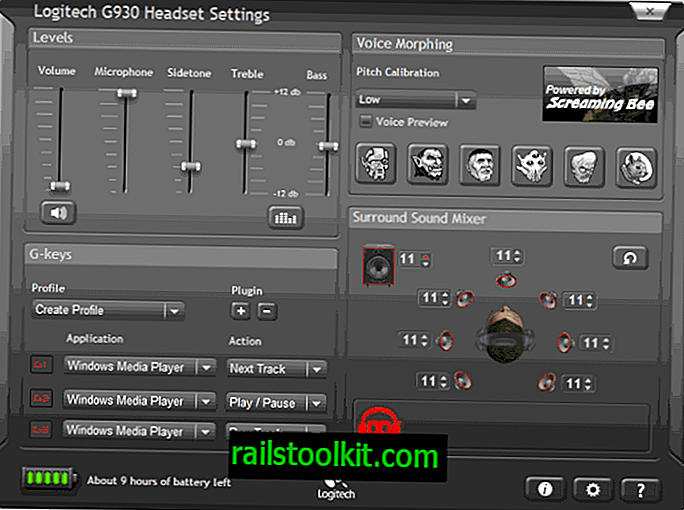Windows Update หรือการควบคุมพฤติกรรมการอัปเดตของระบบปฏิบัติการ Windows อย่างแม่นยำยิ่งขึ้นเป็นหัวข้อของบทความมากมายที่นี่ในเว็บไซต์นี้
ในอีกด้านหนึ่งมีปัญหาเกี่ยวกับการอัปเดตมากมายเช่น Windows 10 รุ่น 1809 debacle หรือปัญหาล่าสุดเกี่ยวกับการอัปเดต Windows 7 หรือ 8.1
สิ่งที่เพิ่มขึ้นด้วยสวิตช์ของ Microsoft เพื่อสะสมการปรับปรุงและการลบการควบคุม; ในขณะที่การอัปเดตแบบสะสมมีข้อดีคือจะ จำกัด ผู้ใช้ให้เข้าใกล้หรือไม่เข้าใกล้ หากการอัปเดตทำให้เกิดปัญหามักจะเป็นไปได้ที่จะลบการอัปเดตทั้งหมดเพื่อแก้ไขปัญหา
สคริปต์ Wrapper Tool ของ Windows Update Mini คืนค่าการควบคุมพฤติกรรมการอัพเดต ขณะนี้ Sledgehammer เป็นผู้สืบทอดของเครื่องมือ
หมายเหตุ : หากคุณไม่มีบัญชี My Digital Life ให้ดาวน์โหลดเครื่องมือเวอร์ชันล่าสุดจาก MajorGeeks แทน
ดูที่ Sledgehammer

Sledgehammer ปรับปรุงเครื่องมือ WUMT Wrapper Script อย่างมีนัยสำคัญในหลาย ๆ ด้าน เครื่องมือมาเป็นไฟล์ zip ที่คุณต้องการแยกไปยังระบบโลคัล มีรุ่นพกพาและติดตั้งให้ เรียกใช้สคริปต์ cmd หลังจากนั้น - ต้องมีการเชื่อมต่ออินเทอร์เน็ต - เพื่อควบคุม Windows Update อีกครั้ง
โดยพื้นฐานแล้วสิ่งที่ Sledgehammer ทำคือปิดการใช้งาน Windows Updates บนอุปกรณ์ตามค่าเริ่มต้น มันมีเครื่องมือในการตรวจสอบการปรับปรุงและติดตั้งการปรับปรุงที่เลือกได้ตลอดเวลา Windows Update ถูกปิดใช้งานหลังจากการดำเนินการเหล่านั้นโดยอัตโนมัติ
สิ่งแรกสุดที่สคริปต์ทำคือเรียกการจัดอันดับ Defcon ปัจจุบันจาก askwoody.com Woody Leonard ใช้การจัดอันดับเพื่อให้ผู้ดูแลระบบและผู้ใช้ระดับคำเตือนที่มีตั้งแต่ "แพตช์ก่อให้เกิดความเสียหายอย่างรุนแรงไม่ต้องติดตั้ง" เป็น "ชัดเจนทุกอย่าง"
สคริปต์จะทำงานหลาย ๆ งานหนึ่งหลังจากงานอื่น ๆ :
- สร้างงาน Windows Defender Update หาก Windows Defender ทำงานเพื่อให้แน่ใจว่ามีการดาวน์โหลดและใช้การปรับปรุงลายเซ็น Windows Defender
- ลบ Windows Update Assistant หากพบ
- ปิดใช้งานเครื่องมือ Windows Update เช่น remsh, osrss หรือ waasmedic
- ปิดใช้งานบริการ Windows Update
จากนั้นคุณสามารถออกจากสคริปต์หรือใช้เพื่อเรียกใช้การตรวจสอบการปรับปรุง Sledgehammer แสดงหน้าจอข้อมูลหากคุณเลือกที่จะตรวจสอบการปรับปรุงและแจ้งให้ทราบในภายหลัง

พรอมต์แสดงสามตัวเลือกหลัก:
- เลือก E เพื่อเปิดใช้งาน Windows Update Service หากคุณต้องการใช้ Microsoft Store
- เลือก 1 เพื่อเรียกใช้ Windows Update Manager (WuMgr) และเรียกใช้การตรวจสอบการปรับปรุง
- เลือก 2 เพื่อเรียกใช้ Windows Update Minitool (WUMT) และเรียกใช้การตรวจสอบการปรับปรุง
การเลือก (1) หรือ (2) โหลดเครื่องมือและแสดงรายการอัพเดตที่มีอยู่ทั้งหมดในนั้น เครื่องมือทั้งสองมีฟังก์ชั่นที่คล้ายกัน: คุณสามารถใช้มันเพื่อติดตั้งการอัพเดตที่เลือกซ่อนการอัพเดตเพื่อบล็อกพวกเขาจากการติดตั้ง

Sledgehammer ปิดการใช้งานบริการ Windows Update โดยอัตโนมัติเมื่อออกจากระบบเพื่อให้ Windows ไม่สามารถใช้ในการดาวน์โหลดและติดตั้งการปรับปรุงโดยอัตโนมัติสคริปต์การกู้คืนและตัวเลือกการถอนการติดตั้งการปรับปรุงมีให้เช่นกัน
ปิดคำ
Sledgehammer ปรับปรุง WUMT Wrapper Script ของบรรพบุรุษในรูปแบบที่มีความหมายหลายวิธี มันแสดงการจัดอันดับของ Defcon เมื่อเริ่มต้นซึ่งอาจเป็นประโยชน์ในการพิจารณาได้ทันทีว่าปลอดภัยในการติดตั้งการอัปเดตหรือไม่ การปรับปรุงอื่น ๆ รวมถึงการตรวจสอบการเชื่อมต่ออินเทอร์เน็ตการจัดระเบียบไฟล์ที่ดีขึ้นการรองรับสภาพแวดล้อมแบบหลายผู้ใช้และอื่น ๆ
ตอนนี้คุณ : คุณจะจัดการ Windows Updates ได้อย่างไร